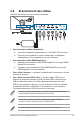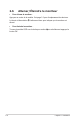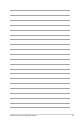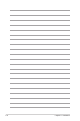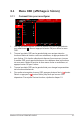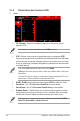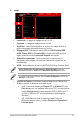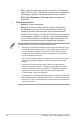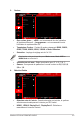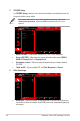User Guide
Table Of Contents
- Table des matières
- Avertissements
- Informations de sécurité
- Soin & Nettoyage
- Takeback Services
- Informations produit pour le label énergétique de l’UE
- Chapitre 1 : Présentation du produit
- 1.1 Bienvenue !
- 1.2 Contenu de la boîte
- 1.3 Présentation du moniteur
- Chapitre 2 : Installation
- 2.1 Fixer le bras/la base
- 2.2 Gestion des câbles
- 2.3 Démontage du bras/de la base (montage mural VESA)
- 2.4 Réglage du moniteur
- 2.5 Branchement des câbles
- 2.6 Allumer/Éteindre le moniteur
- Chapitre 3 : Instructions générales
- 3.1 Menu OSD (affichage à l’écran)
- 3.2 Aura
- 3.3 Résumé des spécifications
- 3.4 Dimensions du contour
- 3.5 Guide de dépannage (FAQ)
- 3.6 Modes de fonctionnement pris en charge
2-5Moniteur LCD Série PG32UQXR d’ASUS
2.5 Branchement des câbles
Branchez les câbles selon les instructions suivantes :
• Pour brancher le cordon d’alimentation :
a. Connectez l’adaptateur d’alimentation sur l’entrée DC IN du moniteur.
b. Connectez une extrémité du cordon d’alimentation à l’adaptateur
d’alimentation et l’autre extrémité à une prise électrique.
• Pour connecter le câble HDMI/DisplayPort :
a. Branchez une extrémité du câble HDMI/DisplayPort sur la prise HDMI/
DisplayPort du moniteur.
b. Connectez l’autre extrémité du câble HDMI/DisplayPort sur la prise
HDMI/DisplayPort de votre ordinateur.
• Pour utiliser l’écouteur : connectez l’extrémité avec le connecteur à la prise
écouteur du moniteur.
• Pour utiliser les ports USB 3.2 Gen 1 : Prenez le câble USB fourni, et
branchez la plus petite extrémité (type B) du câble USB en amont au port
USB en amont du moniteur, et la plus grande extrémité (type A) au port
USB de votre ordinateur. Assurez-vous que la dernière version du système
d’exploitation Windows 10/Windows 11 est installée sur votre ordinateur.
Cela permettra aux ports USB du moniteur de fonctionner.
Lorsque ces câbles sont branchés, vous pouvez choisir le signal désiré en
utilisant l’élément Sélection Entrée dans le menu OSD.
Si vous devez remplacer le cordon d’alimentation ou le(s) câble(s) de
connexion, veuillez contacter le service clientèle ASUS.
Le câble USB peut être utilisé pour la mise à jour du micrologiciel.